
Obsah
V tomto článku: Rootujte AndroidFlasher jádro
Android je známý tím, že má otevřený zdrojový kód nebo otevřený zdrojový kód, který uživatelům umožňuje přizpůsobit jakoukoli funkci systému jejich zařízení, jak uzná za vhodné. Pro zkušené uživatele je blikání cenným nástrojem a někdy jedinou metodou, jak zlepšit výkon jejich hardwaru pomocí jader nebo „jader“. Aby tato operace fungovala, musíte vstoupit do kořenového režimu a mít v zařízení nainstalovánu vlastní obnovení. Před zahájením operace vyhledejte tyto informace na internetu a proveďte potřebné instalace, protože účelem této příručky je blikání jádra.
stupně
Část 1 Rooter vašeho Androidu
-
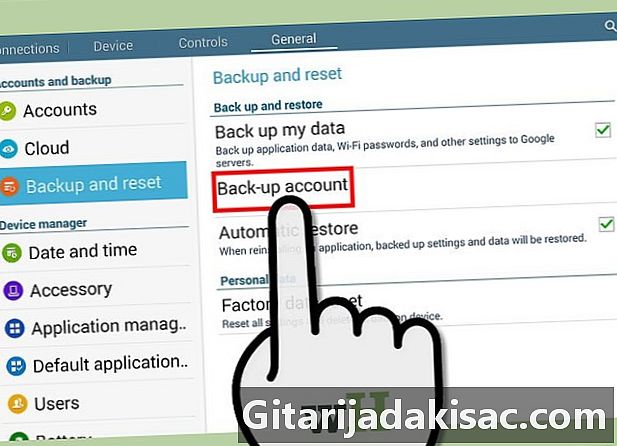
Vytvořte zálohu zařízení. Než začnete, nezapomeňte si zálohovat důležitá data. Také se ujistěte, že je váš telefon plně nabitý. -
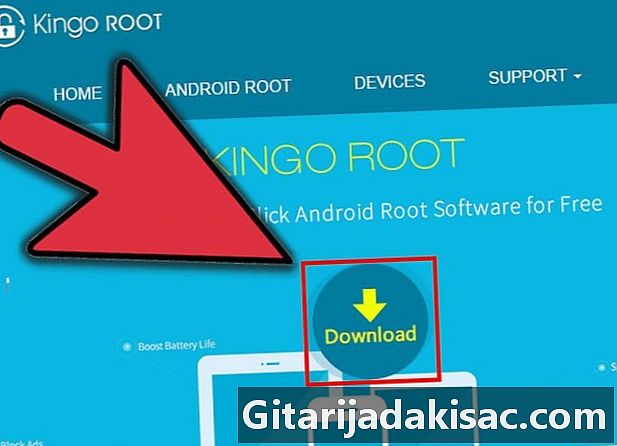
Stáhněte a nainstalujte Kingo Android Root do počítače. Tuto aplikaci najdete zde: http://www.kingoapp.com/ -
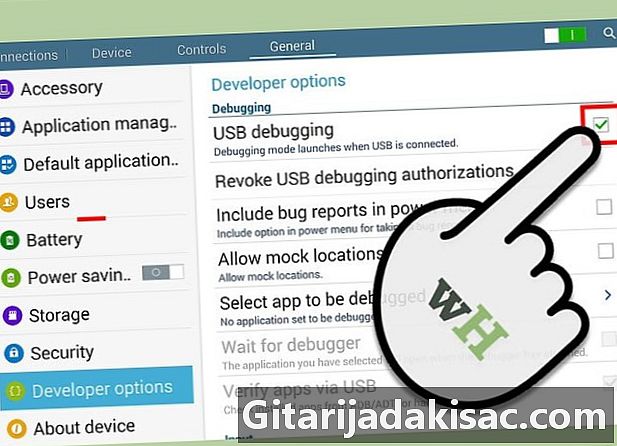
Povolit ladění USB. Vyhledejte část nastavení s ikonou ozubeného kola a stiskněte ji. Klepněte na „O telefonu“ a poté na „Možnosti vývojáře“. Vyhledejte možnost ladění USB a zaškrtněte odpovídající políčko. -
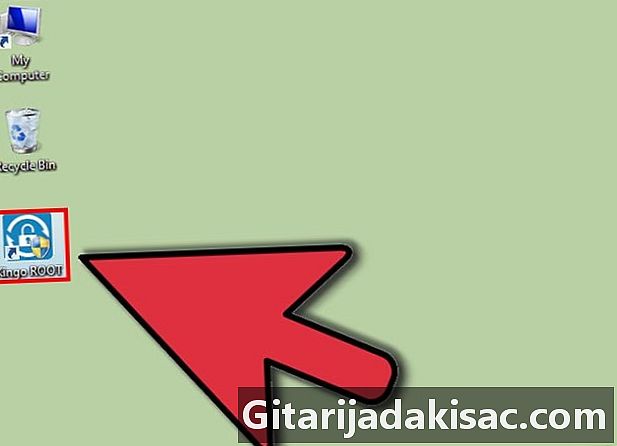
Spusťte Android Root. Najděte ji v aplikacích vašeho PC a spusťte jej. Připojte telefon k počítači pomocí kabelu USB, který je běžně dodáván. Váš počítač by měl signalizovat připojení k vašemu zařízení na obrazovce. -
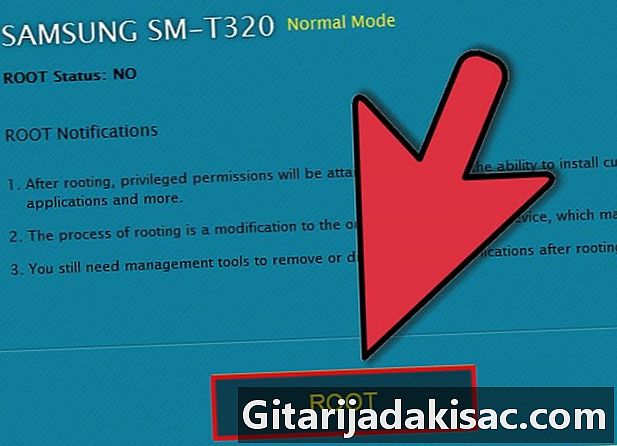
Kořen telefonu. V aplikaci Android Root klikněte na Root. Počkejte na dokončení procesu zakořenění (mělo by to trvat jen několik minut)
Část 2 Bleskněte jádro
-

Stáhněte si balíček jádra pro svůj tablet.- Vyzkoušejte nejlepší vlastní jádro pro vaše zařízení. Ujistěte se, že je kompatibilní s číslem modelu vašeho tabletu a verzí Android.
- Stáhněte si balíček jádra.
- Umístěte jej na jednoduché místo, na které si zapamatujete, a to buď na interním úložišti nebo na externím úložišti.
- Získejte přístup k osobnímu zotavení. V tomto příkladu použijeme TeamWin Recovery Project (TWRP).
- Vypněte zařízení.
- Kombinace kláves pro zahájení zotavení se může lišit, ale obvykle je třeba vypnout zařízení tak, že podržíte tlačítko napájení i tlačítko zvýšení hlasitosti. V opačném případě si stáhněte aplikaci Quick Boot Tool a otevřete nabídku pro pokročilé restartování a zvolte „Restart to Recovery“.
- Získejte přístup k vašemu jádru.
- V TWRP stiskněte „Instalovat“.
- Přejděte do složky, kde je umístěn balíček jádra.
- Stiskněte a posuňte tlačítko „Instalovat“ vpravo.
- Restart. Po blikání vymažte mezipaměť a Dalvik a restartujte počítač.
- Úspěšně jste změnili jádro tabletu.